Мы рассмотрим физическое устройство компьютера на примере самой распространенной компьютерной системы — персонального компьютера.
Персональным компьютером(ПК) называют сравнительно недорогой универсальный микрокомпьютер, рассчитанный на одного пользователя.
Персональные компьютеры обычно проектируются на основе принципа открытой архитектуры.
Принцип открытой архитектуры заключается в следующем:
|
Упрощённая блок-схема, отражающая основные функциональные компоненты компьютерной системы в их взаимосвязи, изображена на рисунке 11. Позднее мы познакомимся с этими устройствами

Рис.11. Общая структура персонального компьютера с
подсоединенными периферийными устройствами
Современный персональный компьютер состоит из нескольких основных блоков или узлов:
В системном блоке находится вся электронная начинка компьютера:
|
|
1. Корпус
2. Соединительные кабели(шлейфы) 3. Видеокарта(Видеоконтроллер) 4. Сетевая плата(Сетевой контроллер) 5. Материнская плата 6. Модуль(плата) ОЗУ типа DIMM 7. Монтажные винты 8. Отвертка 9. Флоппи-дисковод(Накопитель на гибких магнитных дисках) 10. Процессор с вентилятором 11. Винчестер(Накопитель на жестких магнитных дисках) 12. CD-ROM(Накопитель на оптических дисках) |
Монитор- устройство для вывода на экран текстовой и графической информации.
В настоящее время используются 2 основных вида мониторов для ПК:
Подавляющее большинство мониторов сконструированы на базе электронно-лучевой трубки (ЭЛТ), и принцип их работы аналогичен принципу работы телевизора. Мониторы бывают алфавитно-цифровые и графические, монохромные и цветного изображения. Современные компьютеры комплектуются, как правило, цветными графическими мониторами. |
|
Основной элемент дисплея — электронно-лучевая трубка.
Её передняя, обращенная к зрителю часть с внутренней стороны покрыта люминофором — специальным веществом, способным излучать свет при попадании на него быстрых электронов.
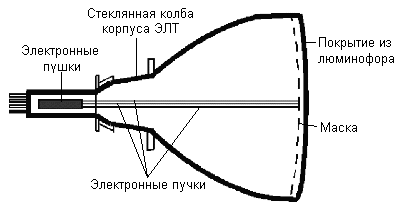
Рис.13. Схема электронно-лучевой трубки
Люминофор наносится в виде наборов точек трёх основных цветов — красного, зелёного и синего. Эти цвета называют основными, потому что их сочетаниями (в различных пропорциях) можно представить любой цвет спектра.
|
Наборы точек люминофора располагаются по треугольным триадам. Триада образует пиксел — точку, из которых формируется изображение (англ. pixel — picture element, элемент картинки). Расстояние между центрами пикселов называется точечным шагом монитора. Это расстояние существенно влияет на чёткость изображения. Чем меньше шаг, тем выше чёткость. Обычно в цветных мониторах шаг составляет 0,28 мм. При таком шаге глаз человека воспринимает точки триады как одну точку "сложного" цвета. |
|
На противоположной стороне трубки расположены три (по количеству основных цветов) электронные пушки. Все три пушки "нацелены" на один и тот же пиксел, но каждая из них излучает поток электронов в сторону "своей" точки люминофора.
Чтобы электроны беспрепятственно достигали экрана, из трубки откачивается воздух, а между пушками и экраном создаётся высокое электрическое напряжение, ускоряющее электроны.
Перед экраном на пути электронов ставится маска — тонкая металлическая пластина с большим количеством отверстий, расположенных напротив точек люминофора. Маска обеспечивает попадание электронных лучей только в точки люминофора соответствующего цвета.
Величиной электронного тока пушек и, следовательно, яркостью свечения пикселов, управляет сигнал, поступающий с видеоадаптера.
|
|
На ту часть колбы, где расположены электронные пушки, надевается отклоняющая система монитора, которая заставляет электронный пучок пробегать поочерёдно все пикселы строчку за строчкой от верхней до нижней, затем возвращаться в начало верхней строки и т.д. Количество отображённых строк в секунду называется строчной частотой развертки. А частота, с которой меняются кадры изображения, называется кадровой частотой развёртки. Последняя не должна быть ниже 60 Гц, иначе изображение будет мерцать. |
Наряду с традиционными ЭЛТ-мониторами все шире используются плоские жидкокристаллические (ЖК) мониторы.
|
Жидкие кристаллы — это особое состояние некоторых органических веществ, в котором они обладают текучестью и свойством образовывать пространственные структуры, подобные кристаллическим. Жидкие кристаллы могут изменять свою структуру и светооптические свойства под действием электрического напряжения. Меняя с помощью электрического поля ориентацию групп кристаллов и используя введённые в жидкокристаллический раствор вещества, способные излучать свет под воздействием электрического поля, можно создать высококачественные изображения, передающие более 15 миллионов цветовых оттенков. |
|
Большинство ЖК-мониторов использует тонкую плёнку из жидких кристаллов, помещённую между двумя стеклянными пластинами. Заряды передаются через так называемую пассивную матрицу — сетку невидимых нитей, горизонтальных и вертикальных, создавая в месте пересечения нитей точку изображения (несколько размытого из-за того, что заряды проникают в соседние области жидкости).
Активные матрицы вместо нитей используют прозрачный экран из транзисторов и обеспечивают яркое, практически не имеющее искажений изображение. Панель при этом разделена на 308160 (642х480) независимых ячеек, каждая из которых состоит из четырех частей (для трёх основных цветов и одна резервная). Таким образом, экран имеет почти 1,25 млн точек, каждая из которых управляется собственным транзистором.
По компактности такие мониторы не знают себе равных. Они занимают в 2 – 3 раза меньше места, чем мониторы с ЭЛТ и во столько же раз легче; потребляют гораздо меньше электроэнергии и не излучают электромагнитных волн, воздействующих на здоровье людей.
| Параметры | LCD monitor | CRT monitor |
|---|---|---|
| Размер рабочей области экрана (в основном применяется 14,15,17,20,21дюйм) |
номинальный размер диагонали экрана равен видимому | видимый размер всегда меньше номинального размера. |
| Разрешение (Часто используется 640 на 480, 800 на 600, 1024 на 768) |
Одно разрешение с фиксированным размером пикселей. Оптимально можно использовать только в этом разрешении; в зависимости от поддерживаемых функций расширения или компрессии можно использовать более высокое или более низкое разрешение, но они не оптимальны. | Поддерживаются различные разрешения. При всех поддерживаемых разрешениях монитор можно использовать оптимальным образом. Ограничение накладывается только приемлемостью частоты регенерации. |
| Размер зерна экрана | 0.26-0.3 | 0.25-0.28 |
| Частота регенерации | Оптимальная частота 60 Гц, чего достаточно для отсутствия мерцания. | Только при частотах свыше 75 Гц отсутствует явно заметное мерцание. |
| Точность отображения цвета | Поддерживается 16,256 цветов,High Color(16-bit),True Color(32-bit) и имитируется требуемая цветовая температура. | Поддерживается 16,256 цветов,High Color(16-bit),True Color(32-bit) и при этом на рынке имеется масса устройств калибровки цвета, что является несомненным плюсом. |
| Формирование изображения | Изображение формируется пикселями, число которых зависят только от конкретного разрешения LCD-панели. Шаг пикселей зависит только от размера самих пикселей, но не от расстояния между ними. Каждый пиксель формируется индивидуально, что обеспечивает великолепную фокусировку, ясность и четкость. Изображение получается более целостным и гладким. | Пиксели формируются группой точек (триады) или полосок. Шаг точки или линии зависит от расстояния между точками или линиями одного цвета. В результате, четкость и ясность изображения сильно зависит от размера шага точки или шага линии и от качества CRT. |
| Угол обзора | В настоящее время стандартным является угол обзора 120o и выше; с дальнейшим развитием технологий следует ожидать увеличения угла обзора. | Отличный обзор под любым углом. |
| Энергопотребление и излучения | Практически никаких опасных электромагнитных излучений нет. Уровень потребления энергии примерно на 70% ниже, чем у стандартных CRT-мониторов. | Всегда присутствует электромагнитное излучение, однако его уровень зависит от того, соответствует ли CRT d какому-либо стандарту безопасности. Потребление энергии в рабочем состоянии на уровне 80 Вт. |
| Интерфейс монитора | Цифровой интерфейс, однако большинство LCD-мониторов имеют встроенный аналоговый интерфейс для подключения к наиболее распространенным аналоговым выходам видеоадаптеров. | Аналоговый интерфейс. |
| Вес монитора | 4-10 кг. | 12-34 кг. |
| Сфера применения | Стандартный дисплей для мобильных систем. В последнее время начинает завоевывать место и в качестве монитора для настольных компьютеров. Идеально подходит в качестве дисплея для компьютеров, т.е. для работы в интернет, с текстовыми процессорами и т.д. | Стандартный монитор для настольных компьютеров. Крайне редко используются в мобильном виде. Идеально подходит для отображения видео и анимации. |
Тем не менее, существуют и другие технологии, которые создают и развивают разные производители, и некоторые из этих технологий носят название PDP (Plasma Display Panels), или просто "plasma"(плазменные мониторы), и FED (Field Emission Display) совмещающая в себе технологии LCD и CRT-мониторов.
| Клавиатура служит для ввода информации в компьютер и подачи управляющих сигналов. Она содержит стандартный набор алфавитно-цифровых клавиш и некоторые дополнительные клавиши — управляющие и функциональные, клавиши управления курсором, а также малую цифровую клавиатуру. |
|
Курсор — светящийся символ на экране монитора, указывающий позицию, на которой будет отображаться следующий вводимый с клавиатуры знак.
Все символы, набираемые на клавиатуре, немедленно отображаются на мониторе в позиции курсора.
Наиболее распространена сегодня 101-клавишная клавиатура c раскладкой клавиш QWERTY (читается “кверти”), названная так по клавишам, расположенным в верхнем левом ряду алфавитно-цифровой части клавиатуры:
Такая клавиатура имеет 12 функциональных клавиш, расположенных вдоль верхнего края. Нажатие функциональной клавиши приводит к посылке в компьютер не одного символа, а целой совокупности символов.
Функциональные клавиши могут программироваться пользователем. Например, во многих программах для получения помощи (подсказки) задействована клавиша F1, а для выхода из программы — клавиша F10.
Управляющие клавиши имеют следующее назначение:
Малая цифровая клавиатура используется в двух режимах — ввода чисел и управления курсором. Переключение этих режимов осуществляется клавишей Num Lock.
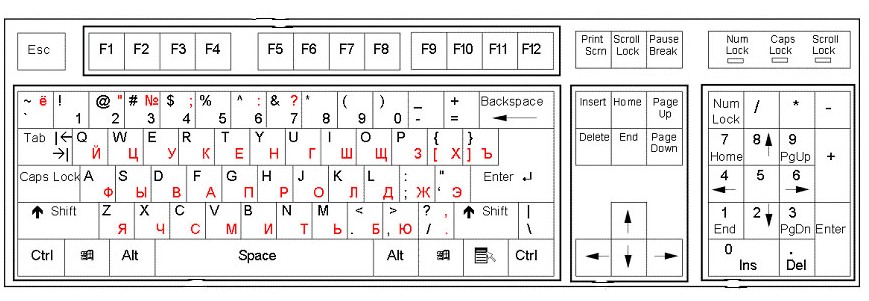
Клавиатура содержит встроенный микроконтроллер (местное устройство управления), который выполняет следующие функции:
Клавиатура имеет встроенный буфер — промежуточную память малого размера, куда помещаются введённые символы. В случае переполнения буфера нажатие клавиши будет сопровождаться звуковым сигналом — это означает, что символ не введён (отвергнут).
Работу клавиатуры поддерживают специальные программы, "зашитые" в BIOS, а также драйвер клавиатуры, который обеспечивает возможность ввода русских букв, управление скоростью работы клавиатуры и др.
Принципиальным моментом, определяющим выполнение клавиатурой основных функций, является тип кнопочного механизма. Вообще-то существует множество вариантов и разновидностей, но сегодня общепринятым считается деление на три основные группы:
В первых моделях персональных компьютеров клавиатура имела прямоугольную форму. Большинство производителей до сих пор выпускают продукты классической компоновки. Многие «прямые» клавиатуры верхнего ценового диапазона снабжаются дополнительными эргономичными элементами. В частности, распространенным «довеском» стала подставка перед клавиатурой, на которую можно опирать кисти рук. Иногда «прямые» клавиатуры классического дизайна имеют встроенный тачпад — сенсорный манипулятор, подобный используемым в ноутбуках вместо мыши. |
 Рис.18. Клавиатура Genius с подставкой и дополнительными кнопками |
Поэтому стали разрабатываться "удобные" клавиатуры, где первооткрывателем стала компания Microsoft. Называется эта модель Natural Keyboard, что можно перевести как «естественная (эргономичная) клавиатура». «Гнутые» клавиатуры, действительно очень удобны. Они разделены на две части, расположенные под углом друг к другу, что позволяет ликвидировать столь нежелательный изгиб кистей в плоскости стола. Выпуклость буквенной части клавиатуры позволяет избавиться от неестественного выворачивания кистей рук, а встроенная подставка позволяет избежать травмирования лучезапястного сустава. Некоторые производители пошли еще дальше, сконструировав клавиатуры, части которых могут размещаться под произвольным углом. Для этого их просто разделили на две половинки, сопряженные шарниром. |
 Рис.19. Изогнутая клавиатура Microsoft Natural Keyboard Elite |
Также существует класс так называемых мультимедийных клавиатур. Мультимедийными сейчас принято называть клавиатуры, содержащие кнопки, управления проигрывателем музыкальных компакт-дисков, управления питанием, дополнительные программируемые клавиши и др.
Большое распространение сейчас также получили беспроводные клавиатуры Как следует из названия, беспроводные клавиатуры передают в компьютер информацию не по кабелю, а по радиоволнам или с помощью инфракрасного излучения. Помимо очевидных преимуществ беспроводные клавиатуры обладают и недостатками, к которым относится например, необходимость использования автономного источника питания.
Манипуляторы — это специальные устройства, которые используются для удобного управления курсором.
К манипуляторам относятся следующие устройства:1. Мышь имеет вид небольшой коробки, полностью умещающейся на ладони. Мышь связана с компьютером кабелем через специальный блок — адаптер, и её движения преобразуются в соответствующие перемещения курсора по экрану дисплея. В верхней части устройства расположены управляющие кнопки (обычно их три), позволяющие задавать начало и конец движения, осуществлять выбор меню и т.п. |
| По количеству кнопок |
|
| По способу подключения |
|
| По способу действия |
|
| Остальные виды характеризуются смешением: проводные оптические, радио-механические, ИК-оптические на аккумуляторах, с разными кнопками/колесами/прочими атрибутами. |
2. Трекбол — небольшая коробка с шариком, встроенным в верхнюю часть корпуса. Пользователь рукой вращает шарик и перемещает, соответственно, курсор. В отличие от мыши, трекбол не требует свободного пространства около компьютера, его можно встроить в корпус машины. Чаще всего его используют как замену мыши, особенно для работы с графикой. |
|
3. Джойстик — обычно это стержень-ручка, отклонение которой от вертикального положения приводит к передвижению курсора в соответствующем направлении по экрану монитора. Часто применяется в компьютерных играх. В некоторых моделях в джойстик монтируется датчик давления. В этом случае, чем сильнее пользователь нажимает на ручку, тем быстрее движется курсор по экрану дисплея. |
Также к игровым манипуляторам относятся рули, штурвалы, шлемы, геймпады |
4. Дигитайзер(Графический планшет) — устройство для преобразования готовых изображений (чертежей, карт) в цифровую форму. Представляет собой плоскую панель — планшет, располагаемую на столе, и специальный инструмент — перо, с помощью которого указывается позиция на планшете. При перемещении пера по планшету фиксируются его координаты в близко расположенных точках, которые затем преобразуются в компьютере в требуемые единицы измерения. |
Основные характеристики дигитайзеров
Недостатки дигитайзеров.
Преимущества дигитайзеров